모든 시간의 APE 변환기에 강력하게 권장되는 MP3
우리는 모두 오디오 녹음을 위해 최고의 음질을 원합니다. 그렇죠? 그러나 우리는 MP3 표준이 손실 데이터 압축 기술을 사용한다는 것을 알고 있습니다. 결과적으로 오디오 파일의 품질이 저하되는 것은 불가피합니다. 그러나 이제 MP3 파일을 이전에 압축한 경우에도 고품질의 다른 형식으로 변환할 수 있으므로 더 이상 걱정할 필요가 없습니다. 변환하는 방법을 알게 될 것입니다. MP3에서 APE로 이러한 제안된 솔루션의 도움으로 이 문서의 파일을 만들 수 있습니다.
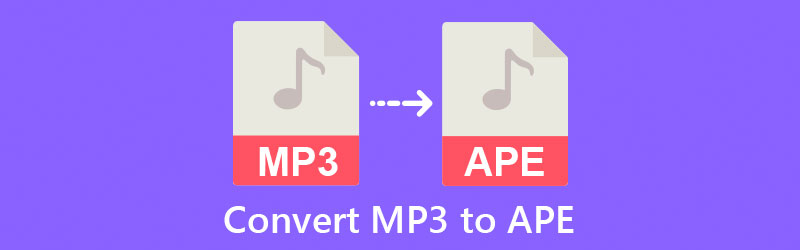
1부. MP3와 APE의 차이점
MP3와 APE의 차이점이 궁금하다면 이 섹션을 참조하여 명확하게 설명하면 됩니다. APE 형식은 Monkey's Audio의 압축 버전입니다. 사용자가 오디오 품질을 잃지 않고 오디오 파일을 압축할 수 있는 무손실 오디오 파일 형식입니다.
APE 파일은 널리 사용되는 MP3 파일 형식으로 저장된 파일과 시각적으로 유사합니다. 그럼에도 불구하고 MP3 파일 형식은 손실이 있는 형식이므로 파일을 압축할 때 파일의 오디오 품질이 손상됩니다. APE 파일 형식을 사용하는 동안 오디오 품질을 잃을 위험이 없습니다.
2부. MP3를 APE로 빠르게 변환하는 방법
1. Vidmore 비디오 컨버터
빠르게 작동하는 도구를 찾고 계시다면, Vidmore 비디오 컨버터 당신의 최선의 선택입니다. 직관적인 인터페이스를 가지고 있기 때문에 서비스를 이용하기 위해 컴퓨터 기술의 전문가이거나 대용량 MP3 파일이 필요하지 않습니다. 오디오 및 비디오 파일을 보고 다양한 형식으로 변환할 수 있습니다. Mac과 Windows는 이 소프트웨어를 위한 최적의 플랫폼입니다. 결과적으로 호환성 문제가 발생하지 않습니다. 이 프로그램에는 비트 전송률, 샘플링 속도 및 채널 설정을 사용자 지정하기 위한 편집 옵션이 포함되어 있습니다.
응용 프로그램의 사용자 친화적 인 디자인으로 인해 프로그램의 기술적 기능에 대해 걱정할 필요가 없습니다. 이 데스크탑 소프트웨어가 유용한지 확인한 후 다음 섹션에 설명된 프로세스에 따라 선택한 파일 변환을 시작할 수 있습니다.
1단계: MP3 변환기 다운로드
시작하려면 다음을 클릭하여 프로그램을 다운로드하고 설치하십시오. 다운로드 단추. 프로그램이 다운로드되어 컴퓨터에 성공적으로 설치되면 장치에 설치하는 절차가 간단합니다.
2단계: MP3 파일 추가
시작하려면 파일 추가 화면 인터페이스의 왼쪽에 있는 버튼. 또한 클릭을 포함하여 다양한 방법으로 MP3 음악을 타임라인에 추가할 수 있습니다. 을 더한 아이콘을 클릭하고 장치에서 선택합니다.
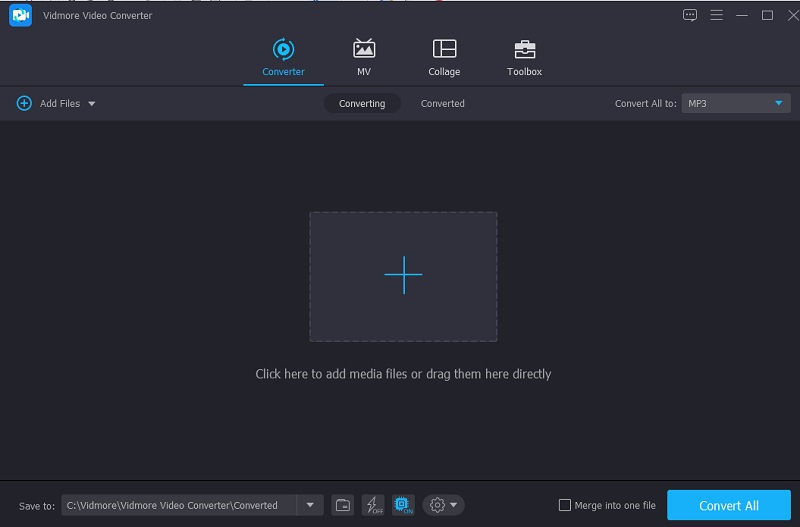
3단계: APE를 형식으로 클릭
이 도구가 지원하는 모든 오디오 형식을 보려면 오디오 섹션 및 오디오 트랙 옆의 드롭다운 화살표. 선택하다 원숭이 드롭 다운 메뉴에서.
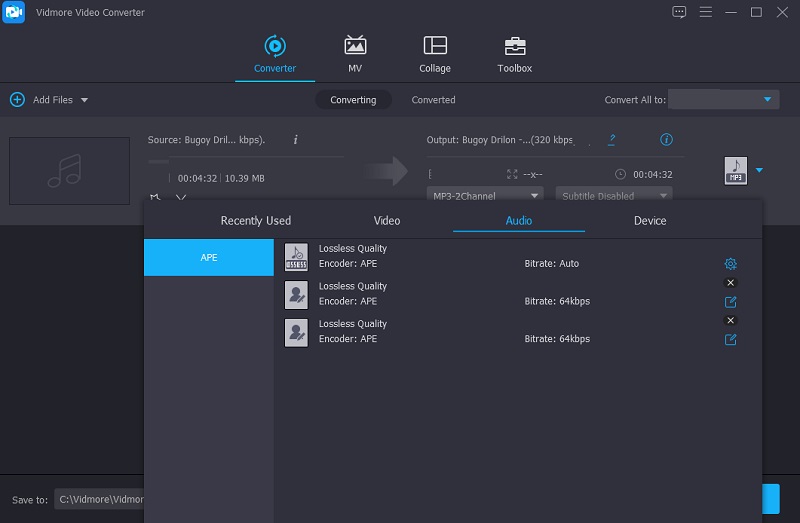
오디오 클립의 음질을 변경하려면 설정 메인 인터페이스의 오른쪽에 있는 버튼을 클릭하고 오디오 옵션. 적합한 선택 비트 레이트, 샘플 속도, 및 채널 드롭다운 메뉴를 사용하여 프로젝트에 대한 설정. 완료되면 클릭 새로 만들기 버튼을 눌러 절차를 다시 시작합니다.
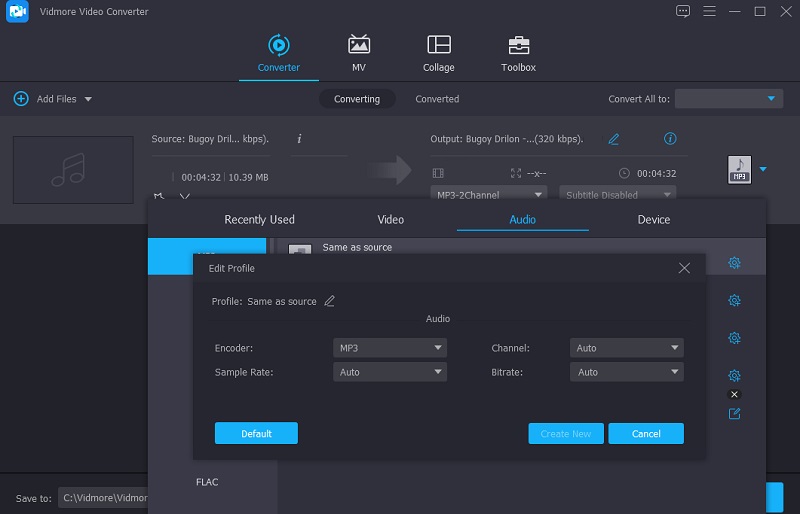
4단계: MP3 파일 변환
MP3 파일에 필요한 모든 조정을 완료했으면 변환 절차를 진행할 수 있습니다. 모든 것을 변환하려면 모두 변환 버튼은 화면 하단에 있습니다. 잠시 후 파일이 폴더에 표시됩니다.
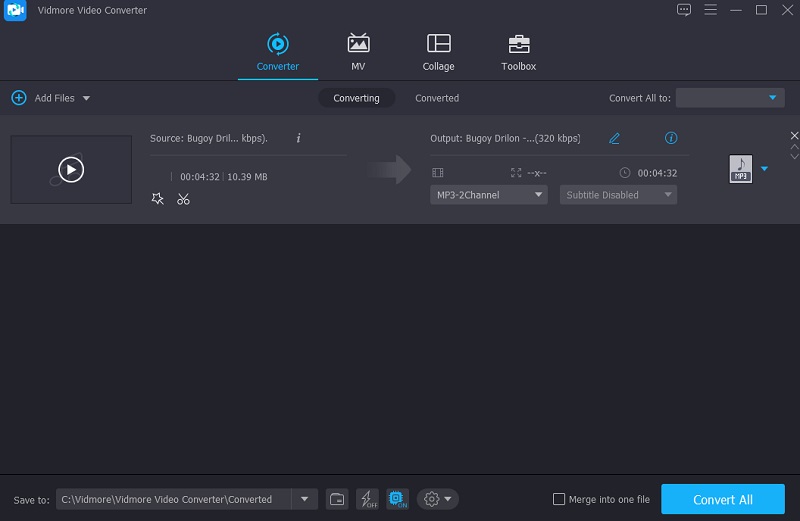
2. FreeFile변환
앱 다운로드에 관심이 없다면 온라인 리소스를 대신 사용할 수 있습니다. FreeFileConvert는 기능을 수행하기 위해 신뢰할 수 있는 브라우저 기반 도구 중 하나입니다. 사용자 친화적인 인터페이스를 제공하며 파일을 다양한 파일 형식으로 변환할 수 있습니다. 이 브라우저 기반 응용 프로그램은 음악, 비디오, 이미지, 문서, 아카이브, 프레젠테이션, 전자책 및 글꼴 파일 유형을 포함하여 총 수천 개의 생각할 수 있는 변환 조합을 포함하는 과다한 파일 형식 변환 조합을 제공합니다.
1 단계: APE 형식으로 변환할 MP3 오디오 파일을 선택하십시오. PC, Google 드라이브 또는 Dropbox 계정에서 파일을 선택할 수 있습니다.
2 단계: 드롭다운 상자에서 출력 형식으로 APE를 선택하고 변하게 하다 단추; 최대 5개의 파일을 동시에 변환할 수 있으며 크기는 300MB입니다.
3 단계 : 파일을 업로드하고 APE 오디오 형식으로 변환하는 데 시간이 걸립니다. 변환된 파일은 최대 5번까지 다운로드할 수 있으며, 다운로드 페이지에서도 파일을 삭제할 수 있습니다.
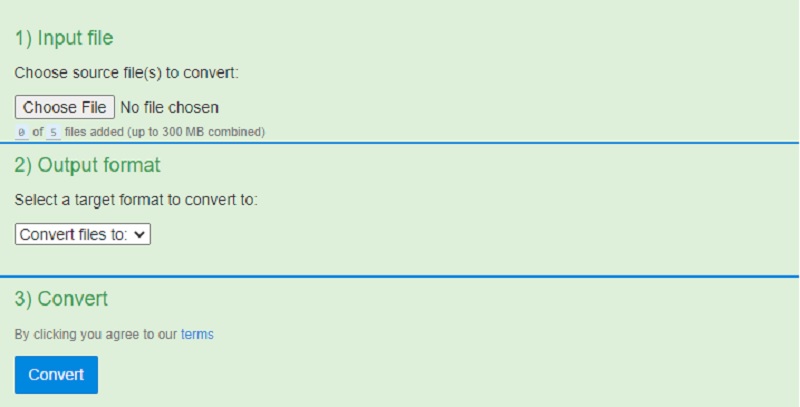
3. 온라인 유니콘버터
수천 가지가 넘는 다양한 형식의 비디오, 오디오 및 사진 파일을 UniConverter 온라인 변환기 및 편집기를 사용하여 변환, 압축 및 편집할 수 있습니다. 다른 미디어 관련 기능에 대해 배울 수 있습니다. 변환된 파일은 폴더에 저장하거나 변환 후 Dropbox 웹사이트에서 직접 다운로드할 수 있습니다. 이 도구가 무제한 파일 압축을 허용한다는 사실에도 불구하고 최대 파일 크기는 현재 버전에서 500MB로 제한됩니다. 반면에 Online Uniconverter는 마지막에 MP3 파일을 APE 형식으로 변환하는 데 도움이 됩니다.
1 단계: Online Uniconverter 공식 사이트로 이동합니다. 메인 화면에서 변환하려는 MP3 파일을 끌어다 놓습니다.
2 단계: 그런 다음 주어진 오디오 형식에서 APE를 선택하고 변하게 하다 버튼을 눌러 MP3 파일을 변환합니다.
3 단계 : 마지막으로 다운로드 버튼을 눌러 변환된 APE 파일을 저장합니다.
3부. 다른 변환기의 비교
이러한 도구가 특정 방식으로 어떻게 다른지 궁금할 수 있습니다. 에세이의 이 섹션에서는 오프라인 변환기와 온라인 변환기 간의 차이점과 유사점에 대해 더 자세히 설명합니다.
| 주요 특징들 | Vidmore 비디오 컨버터 | 무료 파일 변환기 | 온라인 Uniconverter |
| 거의 모든 오디오 및 비디오 형식 지원 | |||
| 제한 없이 전환 | |||
| 직관적인 인터페이스가 있습니다 | |||
| 풍부한 오디오 및 비디오 편집 기능이 있습니다. |
4부. MP3 to APE 변환기에 대한 FAQ
APE 파일을 iPhone에서 재생할 수 있습니까?
APE 음악은 iPhone 및 iPad에서 사용할 수 있는 것을 포함하여 모든 최신 오디오 플레이어에서 지원되거나 재생되지 않기 때문입니다. 과제를 완료하려면 다양한 앱을 사용해야 합니다.
APE 파일의 단점은 무엇입니까?
APE 오디오 파일은 스트리밍 기능이 없기 때문에 스트리밍할 수 없습니다.
APE 파일을 사용하면 어떤 이점이 있습니까?
많은 수의 플러그인을 지원하며 Windows Media Player, Foobar2000, Winamp 등을 포함한 대부분의 인기 있는 미디어 플레이어와 호환됩니다.
결론
이제 MP3 파일을 APE로 변환할 수 있기 때문에 낮은 오디오 품질에 만족할 필요가 없습니다. 위의 게시물을 읽으면 모든 것이 케이크 조각이 될 것입니다. MP3-APE 변환기 온라인과 오프라인.


